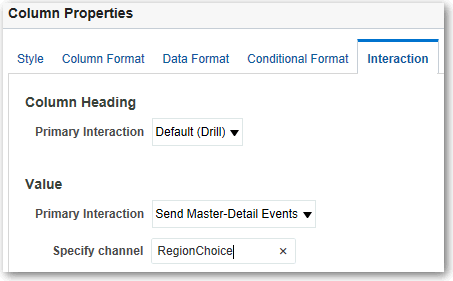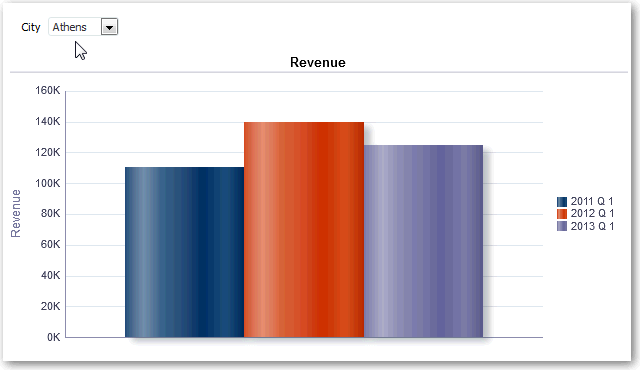Vincular Views em Relacionamentos Principal/Detalhe
Você pode vincular views para que uma delas propague alterações em outras views.
Por exemplo, quando você seleciona 2011 como um valor de 'Ano' na view principal, você vê os dados de 2011 em um gráfico na view detalhada.
Você define duas views para vincular:
-
Uma view principal que propaga alterações de dados em uma ou mais views detalhadas.
Os seguintes tipos de views podem ser views principais: gráfico de funil, gauge, gráfico, heat matrix, mapa, tabela dinâmica, tabela e grade. Em uma view de grade, somente as bordas externas podem ser views principais, não as visualizações internas.
As views principais podem estar na mesma análise que a view detalhada ou em uma análise distinta.
Uma view principal contém uma coluna principal, em que você configura a interação que envia eventos detalhados principais em um canal. Um canal transporta eventos detalhados principais para a view detalhada. A view principal deve ser exibida no corpo da view; ela não pode ser exibida na borda da página ou no controle deslizante da seção.
-
Uma view detalhada que responde a eventos, como clicar em um valor de uma tabela de view principal.
Os seguintes tipos de views podem ser views detalhadas: gráfico de funil, gauge, gráfico, heat matrix, mapa, tabela dinâmica, tabela e grade. Em uma view de grade, somente a borda externa pode ser views detalhadas, não as visualizações internas.
Uma view detalhada:
-
Pode atender a eventos de diversas views principais.
-
Pode estar na mesma análise que a view principal ou em uma análise diferente.
-
Não pode agir como view principal para outra view.
-
Tópicos
Definir Views Principais
Como parte do processo de vincular views em relacionamentos detalhados mestres, você define a view mestra que envia as alterações para as views detalhadas.
Definir Views Detalhadas
Como parte do processo de vincular views em relacionamentos detalhados principais, você define as views detalhadas que recebem as alterações da view principal.
Observação: Posicione a coluna da view principal (ou seja, a coluna na view principal com a Interação Principal definida como “Enviar Eventos do Tipo Principal-Detalhe”) na área Prompts ou Seções da view detalhada.
No exemplo a seguir, uma view de tabela de uma análise City Revenue está vinculada a um gráfico de barras por meio de um relacionamento detalhado principal.
Na view do gráfico, a coluna City está configurada como view principal. A coluna City envia eventos para a view do gráfico por meio do canal CityChoice especificado.
A view do gráfico tem um prompt que permite aos usuários escolher uma cidade. Os dados no gráfico são exibidos com base na escolha da cidade.
O gráfico é a view detalhada, com o prompt City fazendo listening de eventos da view de tabela no canal CityChoice especificado. Suponha que o usuário clique em um valor na coluna City da view de tabela. O prompt na view do gráfico é definido com essa cidade e o gráfico é atualizado.